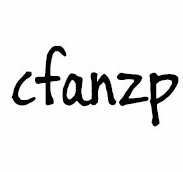dwm的安装与使用
ubuntu 安装dwm
1
2
3
4
5
6
|
sudo apt-get install suckless-tools libx11-dev libxft-dev libxinerama-dev gcc make
sudo apt install compton
sudo apt install feh
sudo apt install acpi acpitool
sudo apt install light
sudo apt install numlockx
|
添加启动选项
- 具体配置方式,进入/usr/share/xsessions/目录,新建文件dwm.desktop,输入内容:
1
2
3
4
5
6
7
|
[Desktop Entry]
Encoding=UTF-8
Name=Dwm
Comment=Dynamic window manager
Exec=dwm
Icon=dwm
Type=XSession
|
使用字符界面登录
使用startx命令从文字界面启动
此方式开机更加快速,使用更加灵活,系统资源占用更少。
首先将系统改为默认进入文字界面
修改grub配置,打开文件/etc/default/grub,
1
2
|
将GRUB_CMDLINE_LINUX_DEFAULT="quiet splash"
改为GRUB_CMDLINE_LINUX_DEFAULT="text"
|
然后执行命令
将启动等级改为多用户等级,执行如下命令:
1
|
$ systemctl set-default multi-user.target
|
如果想改回启动图形界面执行下面
1
|
$ systemctl set-default graphical.target
|
最后修改~/.xsession文件(如果没有就新建),在最后一行加入
重启电脑,执行startx命令,直接进入dwm,同时也可以执行sudo systemctl start gdm.service命令,打开gdm3的用户登录界面。
下载
1
|
git clone https://git.suckless.org/dwm
|
快捷键
- Mod1表示:Alt,Mod4表示Windows键
参考